| ・フォントを利用して作る |
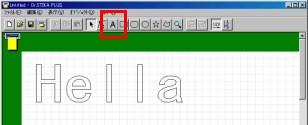 |
ツールバーの「A」ボタンで文字を打ち込む。
今回は「Hella」を作ってみよう。 |
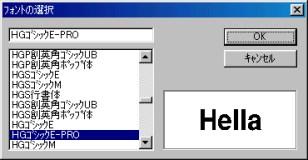 |
メニューから、「フォントの選択」を選び、
なるべく近い感じのフォントを選択しよう。
とりあえず「HGゴシックE−PRO」を選択。 |
 |
メニューから、「プロパティー」を選び、
「傾き」を 12 「文字の太さ」を4段階太くする。 |
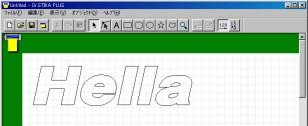 |
こんな感じだ。
これだけでも結構似ている(笑)
ここで、一番似てない文字「a」を他のフォントのモノと
入れ替える。 |
 |
「a」の文字だけ新たに打ち込んで
フォントは「HGPゴシックE」を選んでみた。
このフォントに合わせて
「傾き」を 12 「文字の太さ」を3段階太くする。 |
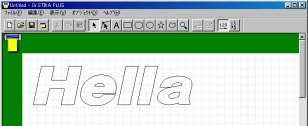 |
メニューから、最初の文字を 「多角形に変換」 を行い
更に 「多角形に分割」 する。こうすると文字はバラバラに
移動可能になるので、「a」の文字を入れ替えよう。
「a」を入れ替えるとこんな感じ。良い感じだ(笑) |
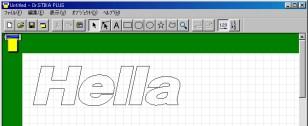 |
更に、文字同士の間隔をつめてやる。
これで、充分通用するロゴだ(笑)
一般的な業者のレプリカステッカーでも、
ここまで似てないね(笑) ←事実です。 |
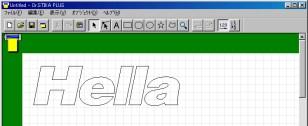 |
しかし、それで満足せずに、更に細部のディティールを
調整・修正する。( H、 e、 a の3つを修正 )
どうだ! 本物のロゴと寸分違わないぞ! |